 Pierwsze kroki: Jak utworzyć model terenu
Pierwsze kroki: Jak utworzyć model terenu
Poziom trudności: Średnio zaawansowany
Za pomocą kilku kliknięć można utworzyć prosty model terenu i dodać do niego modyfikatory, jak również inne obiekty z nim powiązane. Ten instruktaż pomoże Ci zrozumieć, jak rysować w Vectorworks, importować dane źródłowe na potrzeby prostego modelu terenu, umieszczać na rysunku obiekty, wyświetlać je w widokach, jak również przyzwyczaić się do interfejsu programu. Ta koncepcja terenu to wprawdzie tylko pomysł pozwalający wyobrazić sobie, jak tworzone i modyfikowane są rzeczywiste modele terenu, ale przynajmniej pomoże Ci ruszyć z miejsca!

Lokalizacja poleceń i narzędzi jest zależna od środowiska roboczego. Skorzystaj z funkcji Wyszukaj w Vectorworks (oznaczonej lupą), aby szybko znaleźć polecenia lub narzędzia; zob. Szybkie wyszukiwanie w Vectorworks. Poza tym możesz również zajrzeć do pliku PDF „Polecenia i narzędzia”, dostępnym w indeksie pomocy programu.
Tworzenie modelu terenu
Model terenu jest zwykle oparty na danych źródłowych, pochodzących od geodety lub z zaimportowanego pliku pomiarowego. Dane źródłowe, wyodrębnione z pliku pomiarowego, zawierają dane cyfrowe, miejsca geometryczne 3D, wieloboki, polilinie, punkty wysokościowe. Dane można pozyskać zarówno z zaimportowanego pliku, jak i z chmury punktów.
Na potrzeby tego samouczka zaimportujemy plik zawierający dane źródłowe z innej aplikacji. Pobierz plik o nazwie Elevation data.dwg dostępny pod adresem here, zapisując go na swoim komputerze. Ponieważ w tym pliku używane są jednostki metryczne, będziemy pracować w systemie metrycznym.
Wybierz polecenie Nowy w menu Plik. Kliknij opcję „Utwórz pusty dokument”, aby otworzyć nowy, pusty plik.
Dokument zostanie otwarty w rzucie 2D/głównym. Będzie on wyśrodkowany względem wewnętrznego środka układu współrzędnych.
Kliknij menu Plik > Ustawienia dokumentu > Jednostki, aby otworzyć okno dialogowe o tej samej nazwie. W zakładce „Gł. liczby wymiarowe” wybierz metry dla jednostek długości oraz metry kwadratowe dla jednostek powierzchni.
W tym samym menu przejdź do Importuj > Importuj plik DXF/DWG. Zaznacz plik Elevation data.dwg, który pobrałeś wcześniej.
Zwróć uwagę na to, że program Vectorworks automatycznie wykrywa typ jednostek, które zostały użyte w pliku. Zatwierdź wartości domyślne.
Jeśli na ekranie wyświetli się okno „Brakujące czcionki”, zaakceptuj czcionkę zastępczą. Zaimportuj plik.
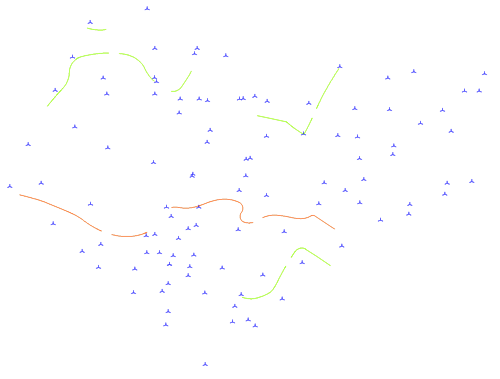
Użyjemy tych zaimportowanych danych do utworzenia modelu terenu.
W pliku znajduje się zestaw miejsc geometrycznych 3D oraz wieloboków 3D, które zawierają dane o wysokości. Zostały one automatycznie przesłane do nowej warstwy projektowej, nazwanej podobnie jak plik: Elevation data. Zazwyczaj model terenu powinien znajdować się we własnej warstwie projektowej; poza tym powinien być wyśrodkowany względem wewnętrznego środka układu współrzędnych.
Podobnie jak w rzeczywistym projekcie musimy trochę wyczyścić dane. W tym przykładzie zamierzamy użyć tylko miejsc geometrycznych, zaś wieloboki 3D mają być usunięte. Na podstawie ich nazw wiemy, że wieloboki 3D pochodzą z warstwic, znajdujących się w oryginalnym pliku. Dodatkowo dane zawierają wiele punktów kontrolnych, co nie jest optymalnym rozwiązaniem.
Czasami możesz otrzymać w pliku kombinację wieloboków 3D oraz miejsc geometrycznych, ewentualnie same miejsca geometryczne lub jedynie wieloboki 3D - zależy to od pliku.
Aktywuj narzędzie podstawowe Zaznacz podobne  i kliknij wielobok 3D. Ta czynność spowoduje zaznaczenie wszystkich wieloboków.
i kliknij wielobok 3D. Ta czynność spowoduje zaznaczenie wszystkich wieloboków.
Naciśnij klawisz Delete.
Sprawdźmy, czy miejsca geometryczne, które mamy, zawierają poprawne dane. Aktywuj narzędzie podstawowe Zaznacz podobne  , a następnie kliknij miejsce geometryczne 3D, aby zaznaczyć wszystkie miejsca.
, a następnie kliknij miejsce geometryczne 3D, aby zaznaczyć wszystkie miejsca.
Użyj polecenia Sprawdź dane źródłowe 3D (w menu Krajobraz > Model terenu - operacje), aby zdiagnozować ewentualne problemy z danymi źródłowymi.
Wynika z niego, że mamy kilka powielonych punktów, które mogą powodować problemy w czasie tworzenia modelu terenu. Program Vectorworks może usunąć duplikaty za Ciebie - w tym celu kliknij Usuń punkty kontrolne.
Zaznacz miejsca geometryczne 3D i kliknij polecenie Model terenu na bazie danych źródłowych (w tej samej lokalizacji co „Sprawdź dane źródłowe”). Na ekranie automatycznie pojawi się okno „Model ukształtowania terenu”.
W zasadzie są dwa typy modelu terenu, które można wyświetlić: istniejący i projektowany. Istniejący model reprezentuje teren przed wprowadzeniem jakichkolwiek modyfikacji. Projektowany model terenu zaś zawiera istniejący model terenu oraz wszystkie geometryczne zmiany dokonane przez modyfikatory. Chcemy otworzyć wersję modelu terenu, w której planujemy wprowadzać różne modyfikacje, tj. projektowany model.
Dlatego w obu zakładkach Widok 2D i Widok 3D w oknie ustawień modelu wybierz opcję „Projektowany” dla parametru Widok. Następnie w tych samych zakładkach dla parametru Styl zaznacz na liście odpowiednio Warstwice 2D i Model siatkowy 3D.
W zakładce 2D należy zaznaczyć parametr „Pokaż etykiety warstwic”, a następnie kliknąć opcję „Warstwice zasadnicze”. Ponadto zaznacz „Tekst wzdłuż warstwic”, co jest standardowym rozwiązaniem.
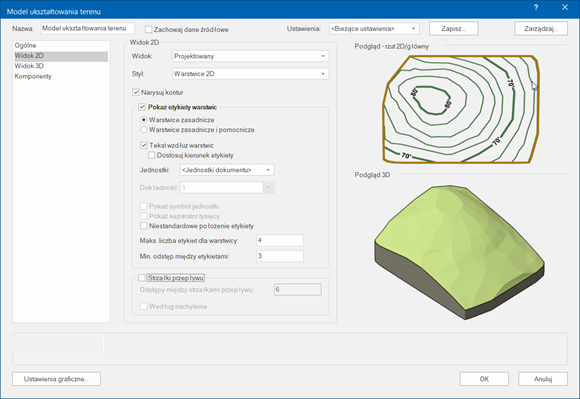
Ustawienia widoku 2D
Zaakceptuj pozostałe domyślne ustawienia modelu i kliknij OK, aby utworzyć model terenu.
Najwyraźniej tekst w etykietach warstwic jest zbyt duży w stosunku do modelu terenu. Przejdź do menu Tekst i dla Rozmiaru czcionki wybierz rozmiar 6.
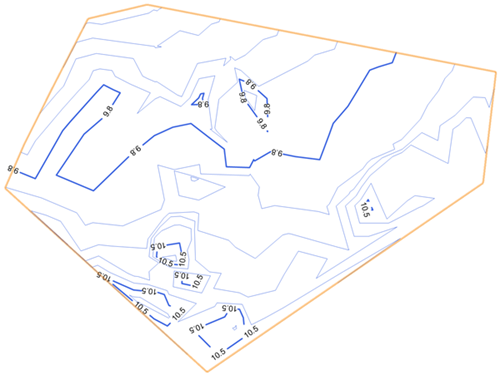
Model terenu w rzucie 2D/głównym
Na Pasku widoku wybierz z listy Aktywny widok/Widoki standardowe opcję „Z prawej izometrycznie” lub po prostu naciśnij 3 na klawiaturze numerycznej lub użyj kostki nawigacyjnej, aby przełączyć się na ten widok 3D.
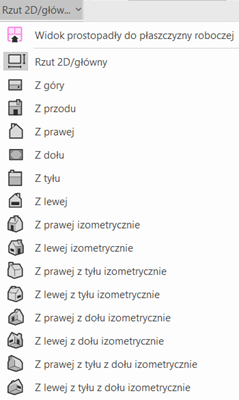
Użyj kostki nawigacyjnej lub narzędzia Orbituj  , aby obejrzeć model 3D pod różnymi kątami. Najedź kursorem na model: dzięki temu zobaczysz triangulację pomiędzy punktami, tworzącymi powierzchnię modelu terenu.
, aby obejrzeć model 3D pod różnymi kątami. Najedź kursorem na model: dzięki temu zobaczysz triangulację pomiędzy punktami, tworzącymi powierzchnię modelu terenu.
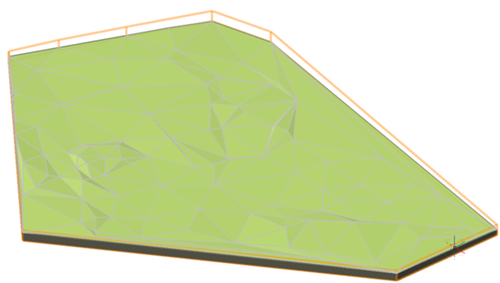
To jest projektowany model terenu w widoku 3D
Edycja triangulacji
Czasami dane źródłowe wymagają dostosowania już po utworzeniu modelu terenu. Skupmy naszą uwagę na niektórych warstwicach, znajdujących się na wysokości 10,5 m. Z naszej osobistej wizyty na tym terenie przypominamy sobie, że te warstwice nie odzwierciedlają odpowiednio wysokości. Może się tak zdarzyć, gdy liczba punktów wysokościowych z pomiarów jest niewielka.
Możemy więc wrócić do danych źródłowych i dodać (lub usunąć) miejsca geometryczne lub wieloboki 3D na odpowiedniej wysokości, dokonując w ten sposób niezbędnych korekt.
Kliknij ikonę „Ustawienia Preferencji podręcznych”; upewnij się, że opcja Pokaż/ukryj inne obiekty podczas edycji jest włączona.
![]()
Przełącz się na „Rzut 2D/główny” wybierając go z listy Aktywny widok/Widoki standardowe na Pasku widoku lub naciskając „0” na klawiaturze numerycznej.
Zaznacz model terenu. W palecie Info kliknij przycisk Odtwórz z danych źródłowych, aby przejść do trybu edycji obiektu. Komunikat na ekranie ostrzeże nas przed utratą zmian wprowadzonych w warstwicach lub w rzeźbieniu powierzchni, ale że nie dokonaliśmy takich zmian, możemy zignorować ten alert.
Nadal widzimy model w rzucie 2D/głównym w trybie edycji, co bardzo się przyda. Ponieważ chcemy pozostać w tym widoku, więc będziemy używać do edycji narzędzi 2D. Kliknij narzędzie Wielobok  ; następnie narysuj linię łączącą dwa obszary położone na wysokości 10,5 m w dolnej części okna. Kliknij dwukrotnie, aby zakończyć.
; następnie narysuj linię łączącą dwa obszary położone na wysokości 10,5 m w dolnej części okna. Kliknij dwukrotnie, aby zakończyć.
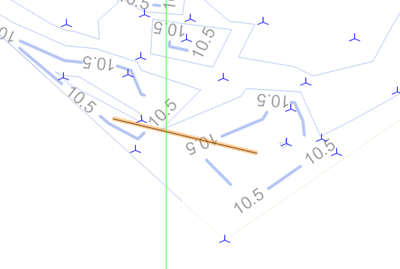
Narysuj linię pomiędzy tymi dwoma obszarami na wysokości 10,5 m
Musimy zdefiniować wysokość dla wybranej linii, co oznacza, że najpierw przekształcimy ją w wielobok 3D. Wybierz polecenie w menu Modyfikacja > Przekształć > Przekształć w wieloboki 3D. W palecie Info wprowadź wartość 10,5 m dla wysokości Z. Opuść tryb edycji, klikając przycisk Zamknij „Odtwórz z danych źródłowych”.
Jeśli nie jesteś w widoku Rzut 2D/główny, powróć do niego, wybierając go z listy Aktywny widok/Widoki standardowe na Pasku widoku, naciskając 0 na klawiaturze numerycznej lub używając kostki nawigacyjnej.
Triangulacja danych źródłowych została dostosowana za pomocą wieloboku 3D.
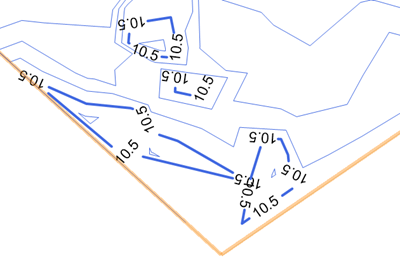
Dane źródłowe zostały zmodyfikowane
Modyfikatory terenu
Teraz, gdy model terenu jest gotowy, nadszedł odpowiedni moment, aby dokonać zmian w projektowanym modelu terenu. Zamierzamy utworzyć płaską powierzchnię przeznaczoną na ładnie zagospodarowaną strefę pełną zieleni.
Po pierwsze musimy wyznaczyć obszar modelu, w którym edycje są dozwolone za pomocą granicy skarpy. Poza dodaniem granicy skarpy model terenu pozostanie niezmieniony. Granica skarpy wyznacza przejście między projektowanym a istniejącym modelem terenu.
Włącz narzędzie Modyfikatory terenu  w zestawie narzędzi Krajobraz i kliknij tryb Granica skarpy
w zestawie narzędzi Krajobraz i kliknij tryb Granica skarpy  . Narysuj granicę skarpy pomiędzy warstwicami na wysokości 10,5 m.
. Narysuj granicę skarpy pomiędzy warstwicami na wysokości 10,5 m.
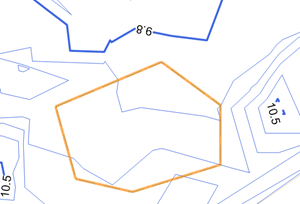
Zdefiniowanie obszaru robót przy użyciu granicy skarpy
Dodajmy nieco podwyższoną, płaską powierzchnię na potrzeby ogrodu. W razie potrzeby powiększ obszar, przewijając kółkiem myszy. Aktywuj narzędzie Modyfikatory terenu  i kliknij tryb Niwelacja
i kliknij tryb Niwelacja  . Narysuj prostokątny obiekt, aby utworzyć niwelację w granicach skarpy.
. Narysuj prostokątny obiekt, aby utworzyć niwelację w granicach skarpy.
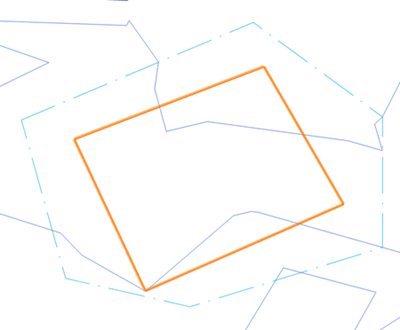
Niwelacja na potrzeby ogrodu
W palecie Info ustaw parametr Wysokość dla niwelacji na poziomie 11 m.
Zaznacz model terenu i kliknij w palecie Info przycisk Aktualizuj model terenu. Od tej chwili projektowany model terenu jest modyfikowany przez niwelację, w granicach określonych przez granicę skarpy. Zwróć uwagę na to, w jaki sposób granica skarpy definiuje stopniowo zmieniający się obszar zmian modelu terenu. Użyj kostki nawigacyjnej lub narzędzia Orbituj  , aby obejrzeć niwelację pod różnymi kątami w widoku 3D.
, aby obejrzeć niwelację pod różnymi kątami w widoku 3D.
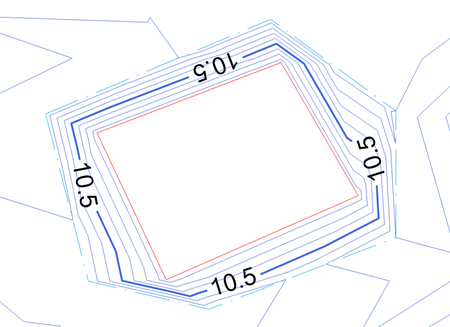
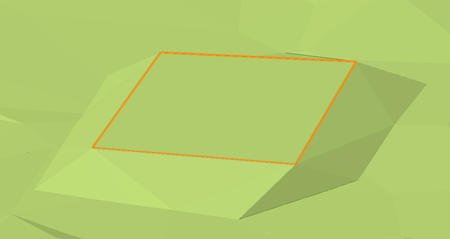
Zmieniony model terenu w rzucie 2D/głównym oraz w widoku 3D
Zaznacz model terenu. Kliknij w palecie Info przycisk Aktualizuj obliczenia. Jak widać, aby utworzyć ten podwyższony obszar ogrodu, musielibyśmy dodać około 60 metrów sześciennych objętości mas ziemnych (wykopu/nasypu).
Obiekty krajobrazu
Dodajmy rośliny i elementy wypoczynkowe do ogrodu, a następnie wstawmy ogrodzenie.
Przede wszystkim posadźmy drzewo i kilka krzewów w obszarze niwelacji. Aktywuj narzędzie Roślina w zestawie narzędzi Zieleń  . Na Pasek trybów kliknij listę rozwijaną Styl rośliny i wybierz symbol „Drzewo ozdobne 01” z Próbnika zasobów.
. Na Pasek trybów kliknij listę rozwijaną Styl rośliny i wybierz symbol „Drzewo ozdobne 01” z Próbnika zasobów.
Wstaw drzewo w granicach niwelacji. Drzewo zostanie automatycznie umieszczone na powierzchni modelu terenu.
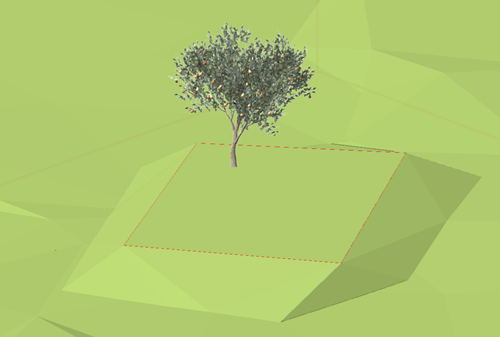
W ten sposób posadziliśmy pierwsze drzewo w ogrodzie.
Teraz wybierz zasób „Krzew niski 01” z Próbnika zasobów. Umieść kilka krzewów wokół drzewa.
Otwórz Menedżera zasobów, jeśli nie jest jeszcze otwarty. Użyj skrótu Ctrl+R (Windows) lub Cmd+R (Mac). W Menedżerze zasobów wyszukaj termin „Układ”. Wybierz symbol „[Grupa] Zestaw wypoczynkowy z donicą” i umieścić go w granicach ogrodu. Ponieważ jesteśmy w widoku 3D, symbol zostanie umieszczony na powierzchni modelu terenu.
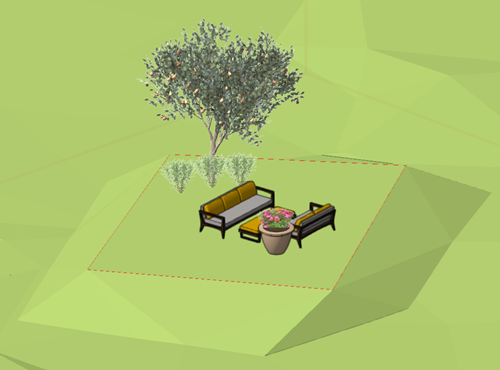
Właśnie dodaliśmy wygodny zestaw do siedzenia.
Przełącz się na „Rzut 2D/główny” wybierając go z listy Aktywny widok/Widoki standardowe na Pasku widoku lub naciskając „0” na klawiaturze numerycznej. Teoretycznie można również umieścić ogrodzenie w widoku 3D, ale w rzucie 2D/głównym będzie to łatwiejsze. Dodaj ogrodzenie wokół obrysu ogrodu. Kliknij narzędzie Ogrodzenie  w zestawie narzędzi Krajobraz; na Pasku trybów kliknij listę Styl ogrodzenia i wybierz symbol „Ogrodzenie farmerskie drewniane rygle łupane” z Próbnika zasobów.
w zestawie narzędzi Krajobraz; na Pasku trybów kliknij listę Styl ogrodzenia i wybierz symbol „Ogrodzenie farmerskie drewniane rygle łupane” z Próbnika zasobów.
Kliknij, aby rozpocząć rysowanie ogrodzenia, a następnie kliknij w każdym rogu niwelacji, aby dokończyć ogrodzenie. Ogrodzenie zostanie automatycznie umieszczone na powierzchni modelu terenu.
Naciśnij przycisk „1” na klawiaturze numerycznej (lub użyj listy Aktywny widok/Widoki standardowe), aby przejść do widoku „Z lewej izometrycznie”.

Ogrodzenie będzie chronić nasz ogród przed dziką zwierzyną
Jeszcze potrzebujemy bramy, aby móc dostać się do tego miejsca w ogrodzie. Zaznacz ogrodzenie i kliknij narzędzie Przekształć obiekt  . Kliknij tryb Bama
. Kliknij tryb Bama  oraz tryb pomocniczy Dodaj bramę
oraz tryb pomocniczy Dodaj bramę  . Wstaw obiekt wskazany w Konfiguracji bramy. Brama pasująca do tego ogrodzenia zostanie zasugerowana. Kliknij jeden z paneli ogrodzenia, aby umieścić bramę w ogrodzeniu.
. Wstaw obiekt wskazany w Konfiguracji bramy. Brama pasująca do tego ogrodzenia zostanie zasugerowana. Kliknij jeden z paneli ogrodzenia, aby umieścić bramę w ogrodzeniu.

Tak wygląda przyjemne miejsce na relaks!

Potrzebujesz więcej informacji? Poproś o pomoc naszego wirtualnego asystenta Dexa! ![]()